Windows 7操作系统广泛使用,但很多用户在使用过程中经常遇到C盘空间不足的问题。C盘已满不仅影响电脑的运行速度,还可能导致系统崩溃或无法正常工作。本文将介绍清理Win7 C盘的几种最佳方法,帮助用户释放存储空间、提高系统性能,并为用户提供实用的清理技巧。

一、删除临时文件和系统缓存
临时文件和缓存文件是导致C盘空间占用过多的主要原因之一。这些文件通常由操作系统和应用程序自动创建,目的是加快应用程序的启动速度和系统响应时间。然而,随着时间的推移,这些文件会积累并占用大量的磁盘空间。
清理临时文件和缓存非常简单,用户可以通过“磁盘清理”工具来实现。点击“开始”按钮,选择“所有程序”,然后进入“附件”中的“系统工具”,在这里找到“磁盘清理”。在磁盘清理窗口中,选择C盘,并勾选临时文件、Internet缓存、系统日志等选项,然后点击“确定”进行清理。
除了使用磁盘清理工具外,用户还可以手动删除特定的缓存文件。比如,浏览器的缓存文件、Windows Update的下载缓存等,都是可以删除的内容。定期清理这些文件有助于保持系统的清爽和高效。
二、卸载不必要的程序和软件
很多用户安装了许多不常用的软件,占据了C盘大量的空间。如果不及时卸载这些无用的程序,会导致系统负担加重,并可能影响到电脑的性能。因此,定期检查并卸载不必要的程序是一个非常重要的步骤。
通过控制面板中的“程序和功能”选项,可以查看安装在电脑上的所有程序,并按照使用频率或文件大小进行排序。对于那些长时间没有使用的应用程序,用户可以选择卸载。此外,一些大型软件如游戏、视频编辑软件等,如果不常使用,也可以将其卸载或移至其他磁盘分区。
还要注意,一些程序在安装时可能会创建很多临时文件或者后台进程,这些文件也应该被清理掉。例如,Adobe系列软件和某些大型应用程序在运行过程中,会占用大量的缓存和临时文件。定期清理这些文件可以帮助释放C盘空间。
三、移动文件到其他磁盘分区
如果C盘的存储空间已满,可以将文件、图片、视频等个人数据转移到其他分区,从而减轻C盘的负担。通常情况下,Windows操作系统会将系统文件和程序安装文件保存在C盘,而用户的个人数据则可以存储在D盘或其他分区。
将用户数据移动到其他磁盘分区,不仅能够释放C盘的存储空间,还可以减少系统崩溃时对个人文件的影响。用户可以将“我的文档”、下载文件、图片库、视频库等文件夹移动到其他分区。只需右键点击文件夹,选择“属性”,然后在“位置”选项卡中选择新的路径即可。
此外,用户还可以使用外部硬盘或云存储来存储不常用的文件,这样可以进一步减轻C盘的存储压力。例如,Google Drive、OneDrive等云存储服务提供了免费的空间,可以将一些大型文件上传到云端进行备份。
四、清理系统还原点和备份文件
系统还原点是Windows操作系统为了恢复系统状态而创建的备份。虽然这些还原点在系统出现问题时非常有用,但它们也会占用大量的磁盘空间,特别是在没有定期清理的情况下。用户可以通过调整还原点的设置,减少它们占用的空间。
要删除不必要的还原点,用户可以通过“控制面板”中的“系统”选项进入“系统保护”功能,在这里可以查看各个分区的还原点设置。点击“配置”按钮,调整C盘的还原点存储空间,或直接删除旧的还原点,释放磁盘空间。
此外,一些备份文件和系统映像文件也会占用大量的空间。用户可以定期检查和删除过时的备份文件,或将其转移到外部存储设备中。这不仅有助于清理C盘空间,也有助于提高系统的整体运行效率。
五、总结:
综上所述,清理Win7 C盘是一个提高系统性能和释放存储空间的重要步骤。通过删除临时文件和缓存、卸载不必要的程序、移动文件到其他分区以及清理系统还原点和备份文件等方法,用户可以有效减轻C盘的负担,并保持系统的顺畅运行。
保持电脑的清洁和高效,定期进行磁盘清理和维护,能够避免C盘过满导致的系统问题。希望本文提供的方法能够帮助广大Win7用户轻松应对C盘已满的问题,提升工作和娱乐体验。
本文由发布,如无特别说明文章均为原创,请勿采集、转载、复制。
转载请注明来自极限财经,本文标题:《win7c盘已满清理的最好方法》

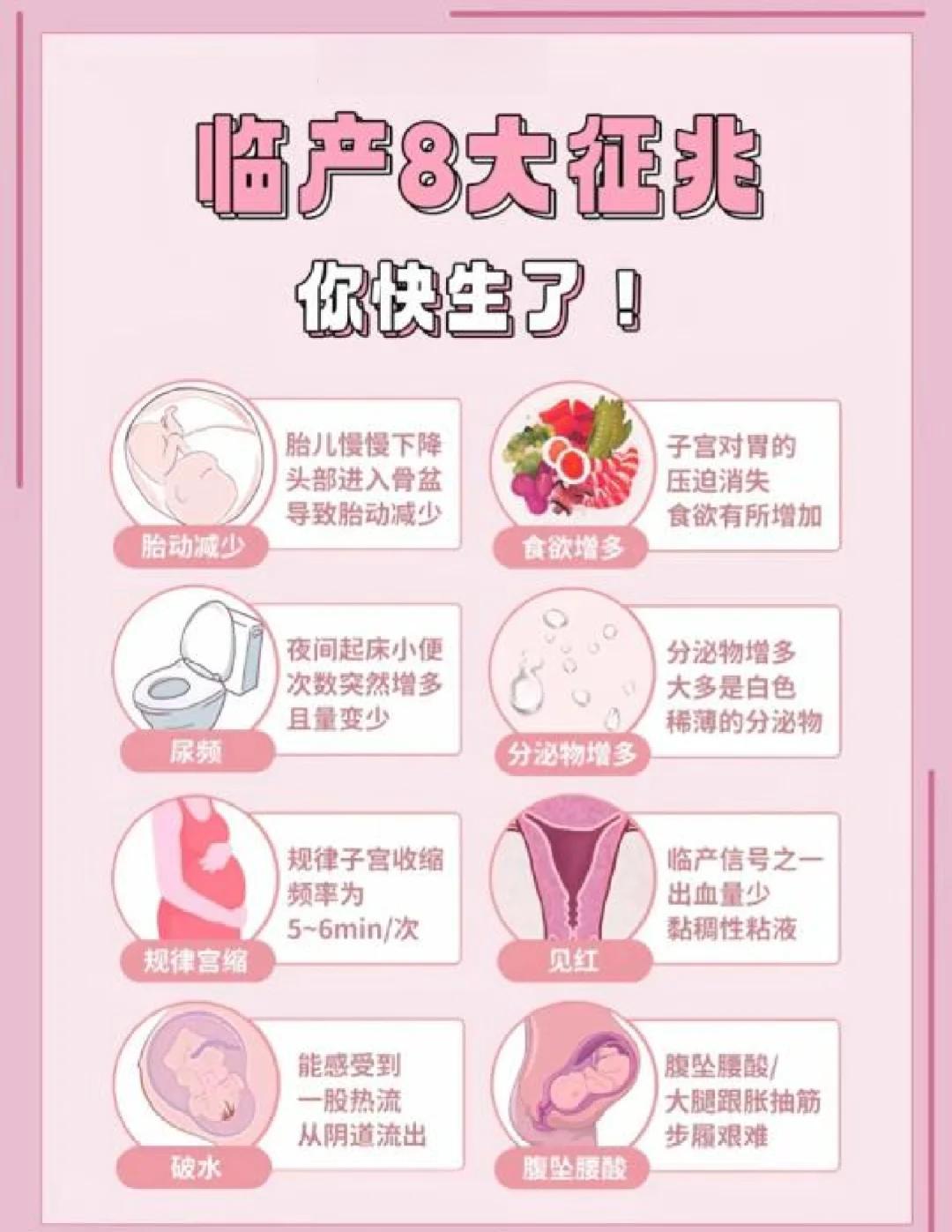







 京公网安备11000000000001号
京公网安备11000000000001号 京ICP备11000001号
京ICP备11000001号
还没有评论,来说两句吧...